天艾达定时关机软件设置定时关机计划的方法步骤
- 时间:2020-07-02 15:19
- 来源:下载吧
- 编辑:weijiayan
天艾达定时关机软件是一款能够帮助用户设置电脑定时关机功能的软件,有的用户在使用电脑的时候会由于一些原因不能手动关闭电脑,或者是一些忘记关闭电脑的情况,这样我们就可以设置在一定的时间之后让电脑自动关机的功能,这样就可以避免忘关电脑引发的一些问题了。那么通过天艾达定时关机软件就可以设置定时关机任务,并且还可以设置计划关机,在某一天的某个时段进行关机,接下来小编就跟大家分享一下使用这款软件设置定时关机计划的操作方法吧。
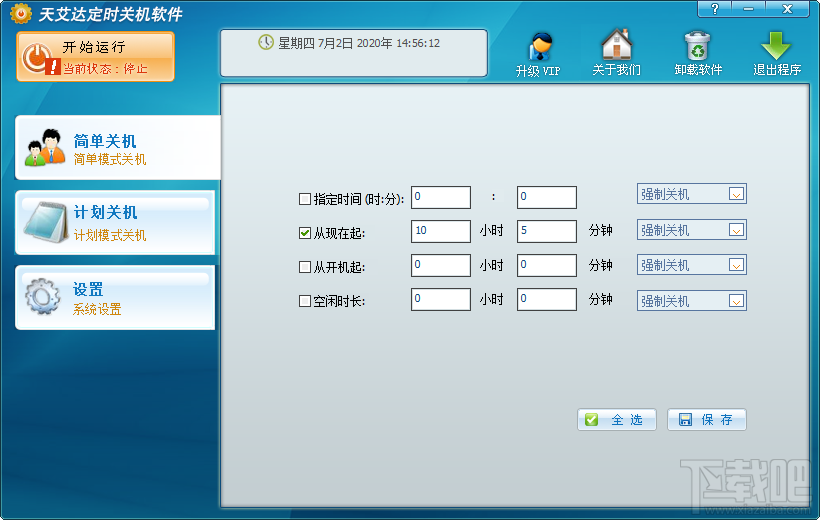
方法步骤
1.首先第一步我们打开软件之后,在软件主界面中找到左边的计划关机模块,找到之后点击进去。
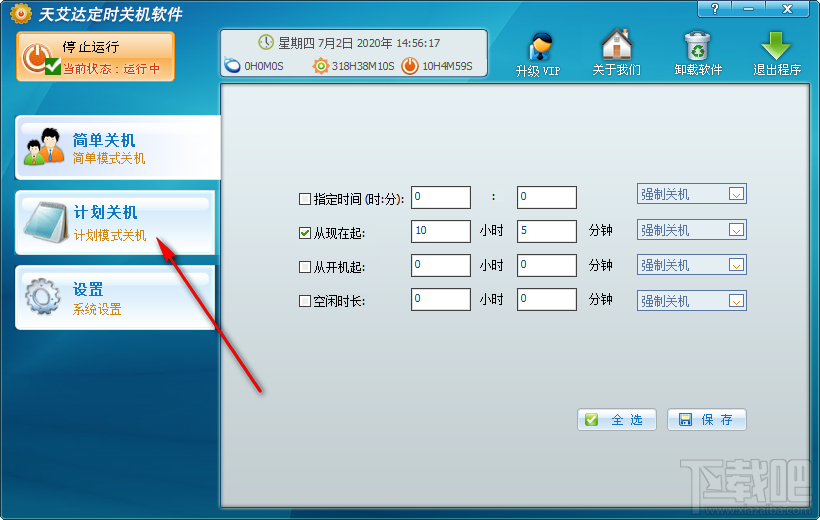
2.点击进入到计划关机界面之后,点击选择日期的下拉列表,选择在一个星期中的星期几需要进行定时关机操作。
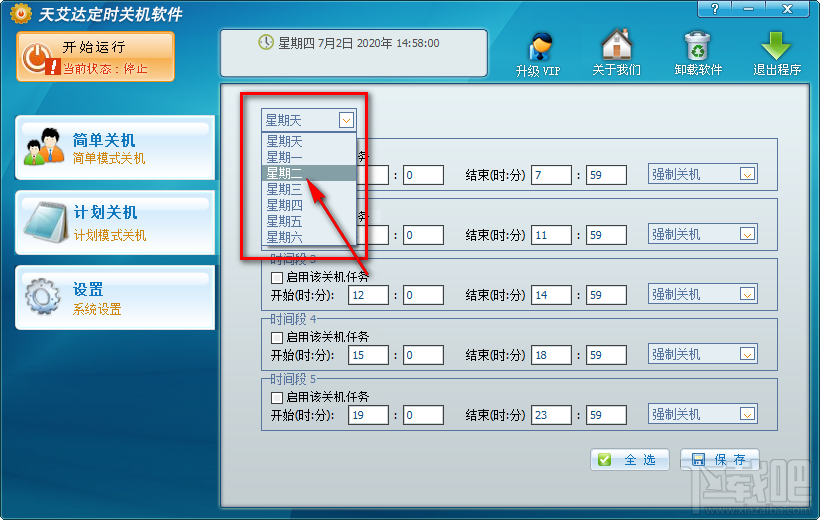
3.点击设置好星期几之后,勾选时间段,然后设置时间段的开始时间和结束时间,选择之后点击最右边的下拉列表选择关机操作,有强制关机、普通关机等选项。
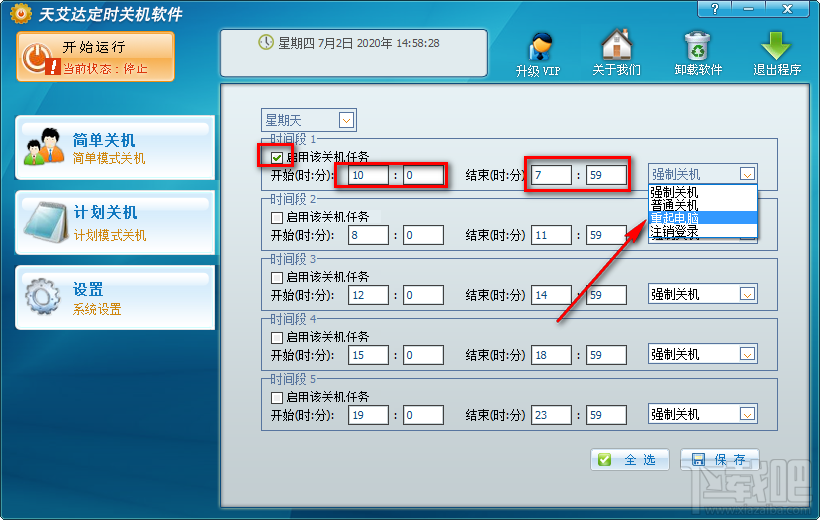
4.接着下一步就是选择勾选设置另外一个时间段,设置方法跟第三个步骤是一样的,需要设置多少个时间段就勾选进行设置即可。
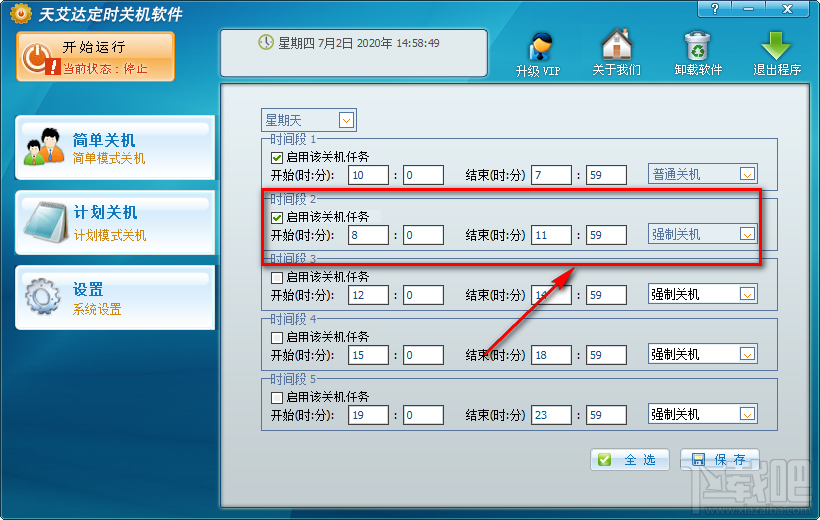
5.最后在设置好时间段之后,点击界面右下角的这个保存按钮就可以保存我们自己对计划关机任务的相关设置了。
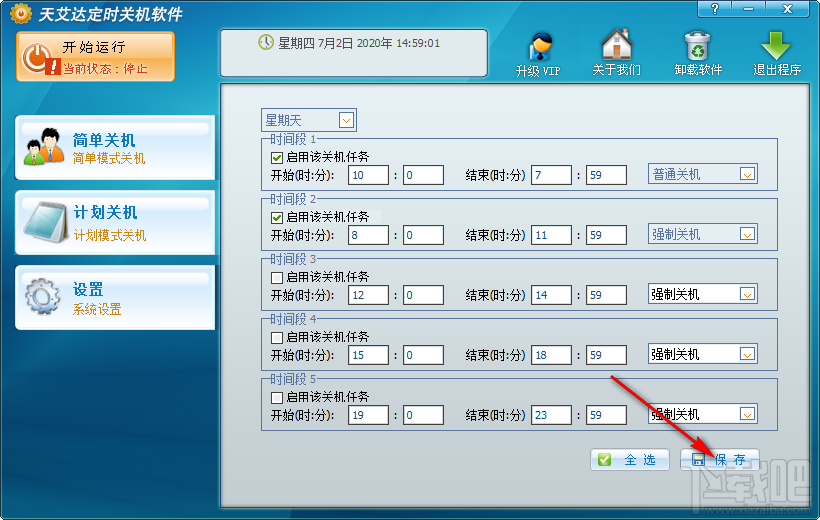
以上就是小编跟大家分享的使用天艾达定时关机软件来设置定时关机计划的操作方法,有需要的朋友赶紧试一试这个方法吧,希望这篇方法教程能够帮助到大家。
最近更新
-
 淘宝怎么用微信支付
淘宝怎么用微信支付
淘宝微信支付怎么开通?9月5日淘宝公示与微信
- 2 手机上怎么查法定退休时间 09-13
- 3 怎么查自己的法定退休年龄 09-13
- 4 小红书宠物小伙伴怎么挖宝 09-04
- 5 小红书AI宠物怎么养 09-04
- 6 网易云音乐补偿7天会员怎么领 08-21
人气排行
-
 百度云盘下载速度慢破解教程 非会员限速破解
百度云盘下载速度慢破解教程 非会员限速破解
百度云盘曾几何时凭着超大容量、不限速和离线下载三大宝剑,一举
-
 Gmail打不开登录不了邮箱解决方法
Gmail打不开登录不了邮箱解决方法
Gmail邮箱打不开已成为事实,很多网友都在搜索gmail邮箱登录不了
-
 Google地图怎么查询地图坐标,谷歌地图怎么输入坐标查询
Google地图怎么查询地图坐标,谷歌地图怎么输入坐标查询
我们平时大家站的每一个地方,都有他唯一的坐标,像我们平时说的
-
 如何快速破解压缩包(rar,zip,7z,tar)密码?
如何快速破解压缩包(rar,zip,7z,tar)密码?
我们日常使用电脑时,几乎每天都会接触到压缩包文件,有时会遇到
-
 百度云盘下载文件过大限制破解 百度网盘直接下载大文件教程
百度云盘下载文件过大限制破解 百度网盘直接下载大文件教程
百度云盘(百度网盘)是非常方便好用的在线网盘,但要下载超过1G
-
 腾讯QQ6.1体验版本安装
腾讯QQ6.1体验版本安装
腾讯QQ6.1体验版本安装,腾讯qq不断的更新换代,现在来到QQ6.1,
-
 战网卡在“战网开启中”解决方法
战网卡在“战网开启中”解决方法
很多朋友登录战网客户端出现“战网开启中”卡在这个窗口中的情况
-
 优酷会员/付费电影破解教程(一键破解可在线播放)
优酷会员/付费电影破解教程(一键破解可在线播放)
优酷是国内比较大的在线视频网站,不仅有有趣好玩的视频,还有很
-
 谷歌地球专业版(Google Earth Pro)免费许可证密匙
谷歌地球专业版(Google Earth Pro)免费许可证密匙
价值399美刀的谷歌地球专业版(GoogleEarthPro)终于免费了,之前还
-
 crx文件怎么打开安装
crx文件怎么打开安装
谷歌浏览器为了防范插件在用户不知情的情况下安装到浏览器中,从
